윈도우10 비밀번호 해제 방법
윈도우10에서 암호 설정 작업을 하게 되면
부팅 시 로그인 화면이 나오고
암호 입력해야 윈도우10으로 들어갈 수 있습니다
다른 사용자가 함부로 사용하지 못하게 하기 위해서는
암호 설정을 하고 사용하는 게 좋습니다
그렇지만 혼자 컴퓨터를 사용하는 경우에는
굳이 암호 설정을 할 필요가 없죠
윈도우10 암호 설정이 불필요하다 판단되면
윈도우10 비밀번호 해제를 따라 설정을 하면 됩니다.
먼저 작업표시줄의 검색창을 누릅니다.
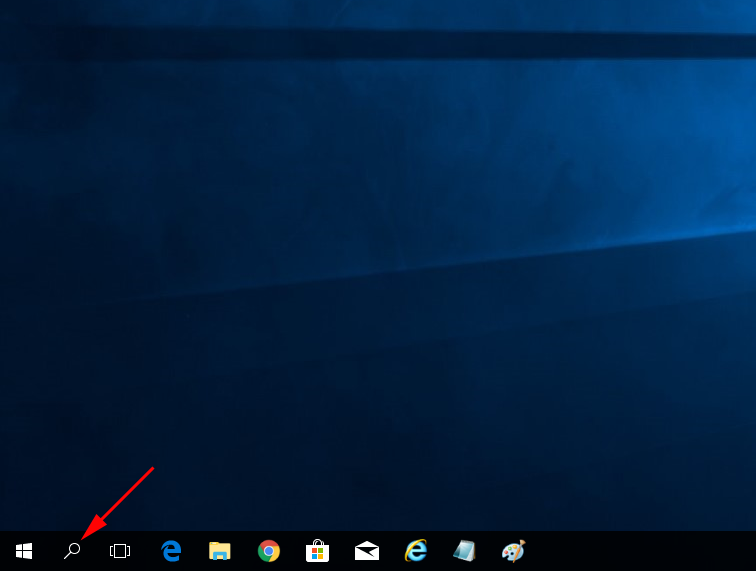
'netplwiz'를 입력한 뒤
엔터키를 눌러 줍니다.
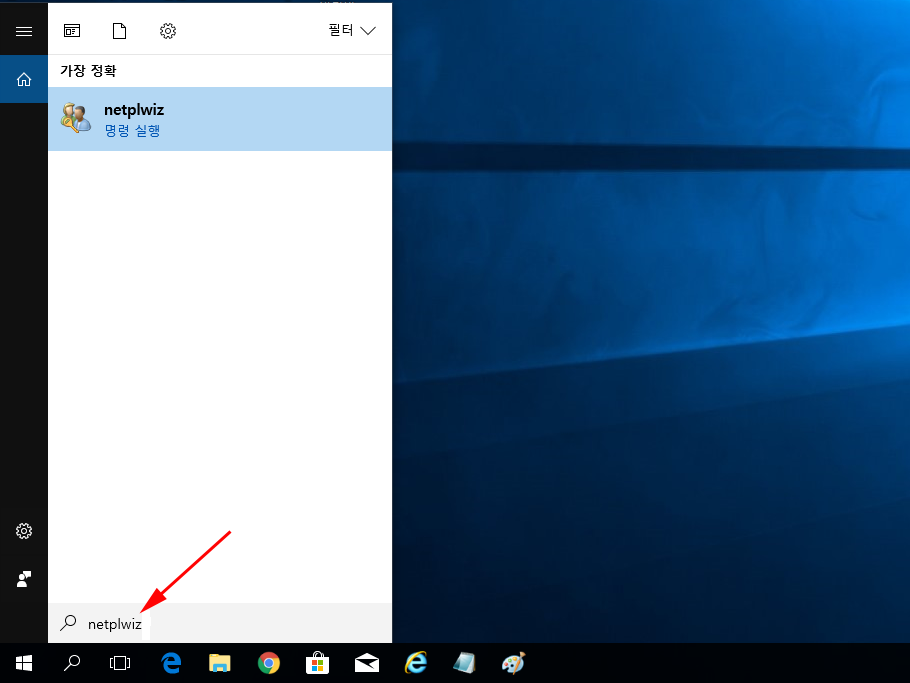
'사용자 계정' 대화상자가 나타납니다.
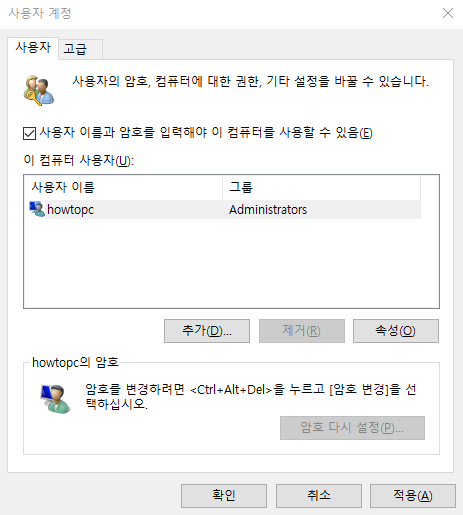
'사용자의 암호, 컴퓨터에 대한 권한, 기타 설정을 바꿀 수 있습니다.'
좌측에 잇는 체크 박스 내의 체크 표시를 없애줍니다.
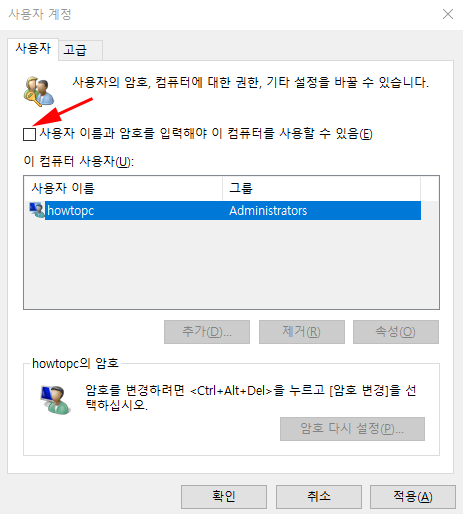
윈도우10 암호를 입력한 뒤
'확인'을 클릭하고 후 컴퓨터를 다시 시작합니다
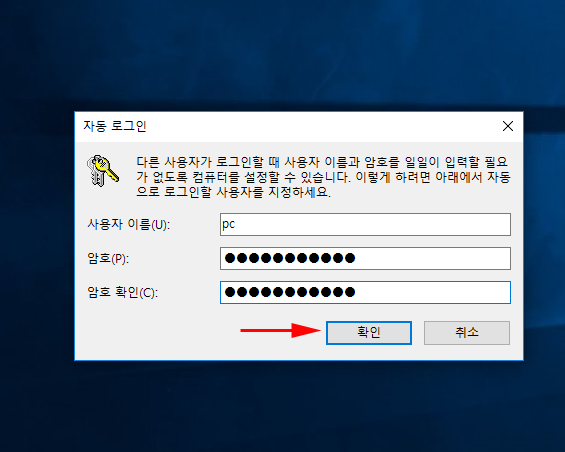
 윈도우10 사용자계정 추가 방법
윈도우10 사용자계정 추가 방법
 윈도우10 바탕화면 휴지통 복원 방법
윈도우10 바탕화면 휴지통 복원 방법


















